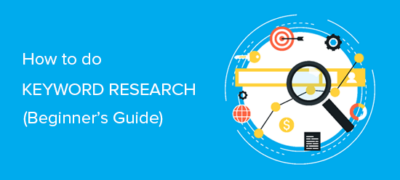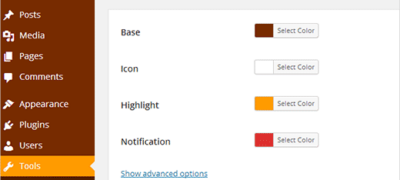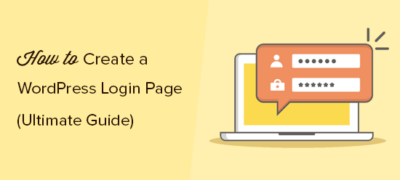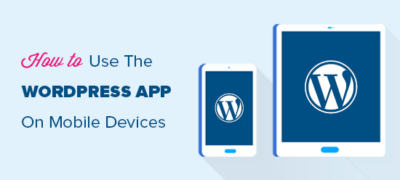用户经常问我们如何为他们的WordPress博客进行关键字研…
您想用密码保护WordPress网站上的表单吗?
通常,将表单添加到网站时,所有可以看到该页面的用户都可以看到该表单。如果您想保护WordPress表单并将其访问权限限制为仅某些人,则可能需要使用密码保护该特定表单。
在本文中,我们将逐步说明如何轻松地密码保护WordPress表单。
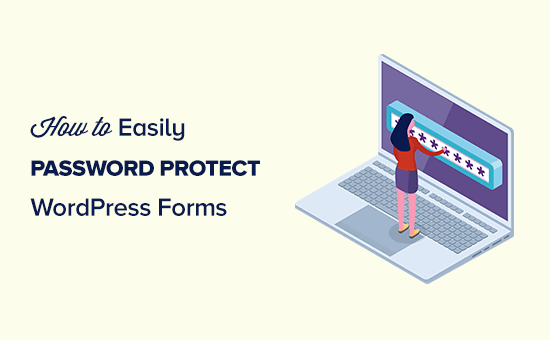
为什么用密码保护WordPress表单?
有很多原因可以使您在WordPress网站上使用密码保护表单。
例如:
- 您为许多客户创建和维护网站。当他们需要支持时,他们会填写支持请求表。非客户应无法使用该表格请求支持。
- 您需要通过Zoom或Skype与客户进行每周约会,他们可以通过您的网站进行预订。非客户不应该能够预约。
- 您经营一个在线摄影俱乐部。成员可以每月发送最精美的照片,您可以在网站上进行精选。非会员不能发送照片。
在所有这些情况下,您都希望防止非客户或非会员填写您的表格。否则,您需要仔细检查所有表单条目,以检查它们是否为有效提交。
我们将介绍2种在WordPress中用密码保护您的表单的方法。
1.使用WPForms密码保护WordPress表单
WPForms是WordPress 排名第一的联系表格插件。它允许您使用简单的拖放表单生成器来创建任何类型的WordPress表单。
它还带有一个表单锁定器插件,可让您在需要时向WordPress表单添加密码保护。
首先,您需要安装并激活WPForms插件。有关更多详细信息,请参阅有关如何安装WordPress插件的分步指南。
接下来,您需要设置表格。只需按照我们有关如何在WordPress中创建联系表单的说明进行操作即可获得帮助。
准备好表单后,下一步就是为WPForms安装Form Locker插件。首先,在WordPress管理员中转到WPForms»Addons。
在这里,您需要搜索“ Form Locker”插件。只需单击“安装插件”按钮即可安装并激活它:
现在,转到WPForms»所有表单,然后找到要保护的表单。只需单击表单名称即可开始对其进行编辑:
接下来,转到“设置”»“ Form Locker”,您将看到“ Form Locker”选项。继续并单击“启用密码保护”框:
现在,您将能够输入密码。如果需要,您也可以输入显示消息。
设置密码后,请不要忘记单击屏幕顶部的“保存”按钮:
现在,当有人访问带有该表单的帖子或页面时,他们将看到其余内容,但看不到表单本身。
当用户输入密码时,密码框和消息将消失。他们将看到页面内容和表单本身:
您还可以使用此方法对小工具化区域(如边栏)中的表单进行密码保护。
如您所见,除了密码保护之外,表单锁定器还提供了其他高级功能,例如限制条目总数,限制仅登录用户的访问权限,甚至仅在特定日期启用表单提交。
但是,如果您要寻找一个免费的密码保护表单的选项,请参阅选项2。
2.密码保护表单的WordPress页面
如果要隐藏整个页面,而不仅仅是表单本身,该怎么办?这在WordPress中非常容易做到。
首先,创建或编辑页面并将表单添加到其中,如上所示:
然后,单击右侧的“文档”设置。只需单击此处的“公共”链接:
现在,您将看到“发布可见性”弹出窗口。接下来,单击“受密码保护”选项,然后输入要使用的密码:
现在,当有人访问该页面时,他们将需要输入密码才能看到任何内容:
我们希望本文能帮助您学习如何密码保护WordPress表单。